Slik beskytter du en bærbar PC-passord i OneNote 2013
OneNote er en veldig praktisk måte å lagre ideene og tankene dine på. Den har mange verktøy for å organisere alle bærbare PC-er, sider, e-postmeldinger og webutklipp som du kanskje trenger senere, og du kan til og med utnytte den gratis SkyDrive-lagringen for å gjøre notatene tilgjengelige fra forskjellige datamaskiner. Å få tilgang til disse merknadene gjennom en nettleser vil kreve at du kjenner e-postadressen og passordet til Microsoft-kontoen din, men de bærbare PCene dine kan vises i OneNote-programmet på datamaskinen din av alle som har tilgang til den. Hvis du lagrer sensitiv informasjon i en av de bærbare seksjonene dine som du er bekymret for at noen ser, er det lurt å legge til litt passordbeskyttelse.
Legg til passordbeskyttelse i en Notisbok-seksjon i OneNote 2013
Vær oppmerksom på at denne passordbeskyttelsen vil gjelde for den bærbare delen din uansett hvor du får tilgang til den. Så selv når du åpner OneNote i en nettleser med ditt Microsoft-kontopassord, trenger du fremdeles passordet for den beskyttede bærbare delen for å se innholdet.
Trinn 1: Start OneNote 2013.
Trinn 2: Velg den bærbare datamaskinen din fra rullegardinmenyen øverst i vinduet.

Trinn 3: Høyreklikk på seksjonsfanen du vil legge til passordbeskyttelse, og velg deretter passordbeskytt denne seksjonen .
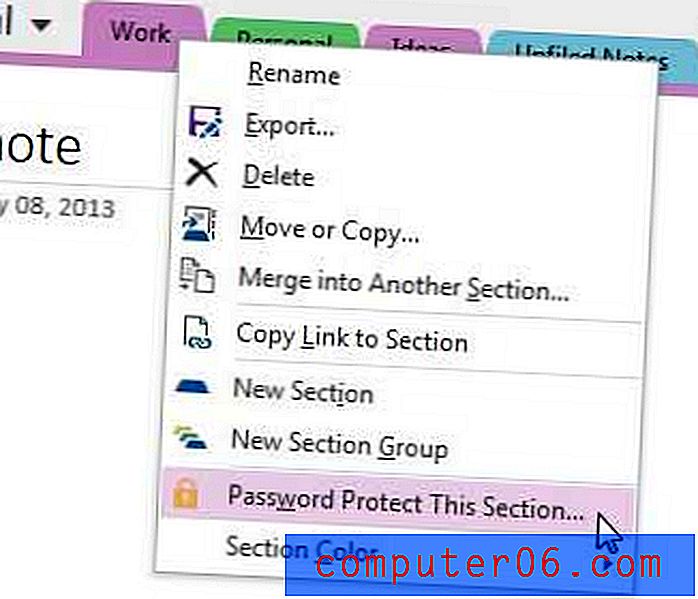
Trinn 4: Klikk på alternativet Angi passord til høyre i vinduet.
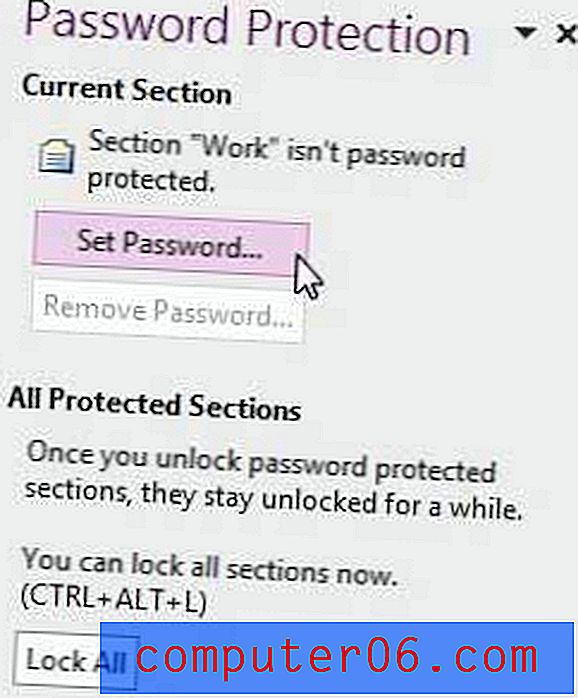
Trinn 5: Skriv passordet ditt i feltet Angi passord, skriv det inn i feltet Bekreft passord, og klikk deretter OK- knappen.
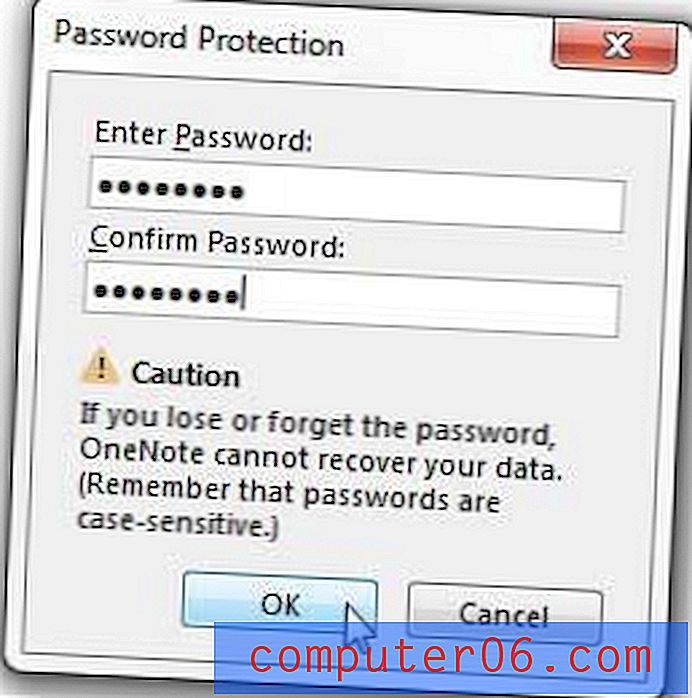
OneNote spør deg hvordan du vil at den skal håndtere eksisterende sikkerhetskopier som har en kopi av den bærbare delen uten passordbeskyttelse, så velg alternativet du foretrekker.
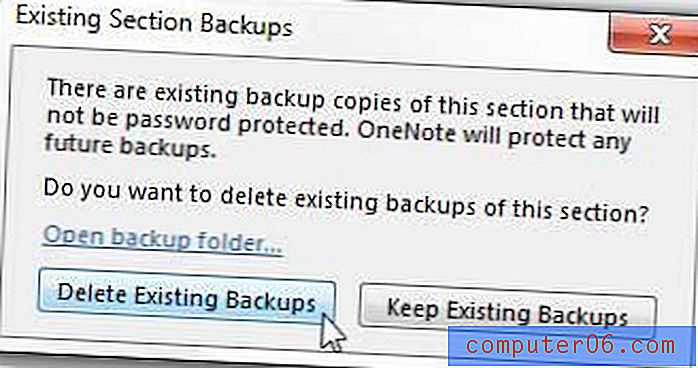
Hvis du velger å slette de eksisterende sikkerhetskopiene, kan du alltid opprette en sikkerhetskopi manuelt for å sikre at dataene ikke går tapt. Du kan også låse passordbeskyttede bærbare seksjoner manuelt når som helst ved å trykke på Ctrl + Alt + L på tastaturet.
Hvis du har mange viktige data på datamaskinen din som du ikke har råd til å tape, er det lurt å ha en sikkerhetskopiplan. Siden en god backup-plan krever at du lagrer sikkerhetskopiene på en annen datamaskin eller harddisk, er eksterne harddisker vanligvis de rimeligste alternativene. Klikk her for å sjekke en rimelig ekstern harddisk på 1 TB fra Amazon.



